Aufnehmen von Fotos mit der Kamera des iPad
Im Folgenden erfährst du, wie du mit der App „Kamera“ ![]() auf deinem iPad großartige Fotos aufnehmen kannst. Für deine Fotoaufnahmen stehen dir Kameramodi wie „Pano“, „Quadrat“ oder „Portrait“ und Funktionen wie Filter, Live Photos und Fotoserien zur Verfügung.
auf deinem iPad großartige Fotos aufnehmen kannst. Für deine Fotoaufnahmen stehen dir Kameramodi wie „Pano“, „Quadrat“ oder „Portrait“ und Funktionen wie Filter, Live Photos und Fotoserien zur Verfügung.
Siri fragen: Sage zum Beispiel: „Öffne Kamera.“ Konversation mit Siri erlernen.
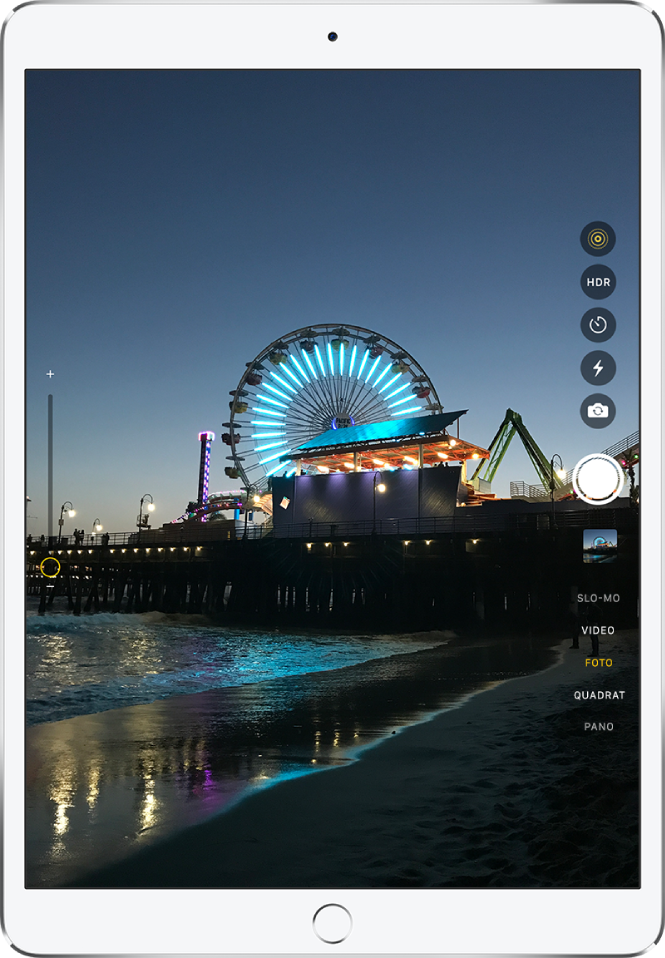
Foto aufnehmen
Tippe auf dem Home-Bildschirm auf
 oder streiche auf dem Sperrbildschirm nach links, um die App „Kamera“ zu öffnen.
oder streiche auf dem Sperrbildschirm nach links, um die App „Kamera“ zu öffnen.Zur Vorbereitung deiner Fotosession kannst du beliebige der folgenden Schritte ausführen:
Blitz ein- oder ausschalten: Tippe auf Modellen, die True Tone-Blitz oder Retina-Blitz unterstützen, auf
 und wähle „Auto“, „Aus“ oder „Ein“.
und wähle „Auto“, „Aus“ oder „Ein“.Einzoomen oder auszoomen: Ziehe zum Ein- oder Auszoomen zwei Finger auseinander bzw. zusammen oder verwende alternativ den Schieberegler links.
Fotomodus auswählen: Stelle den Regler für den Fotomodus auf „Foto“, „Quadrat“, „Pano“ usw. ein.
Selfie aufnehmen: Tippe auf
 , um von der Frontkamera zur rückwärtigen Kamera umzuschalten.
, um von der Frontkamera zur rückwärtigen Kamera umzuschalten.Timer verwenden: Diese Option unterstützt dich beim Stabilisieren des iPad und der Aufnahme. Tippe auf
 und wähle „3 s“ oder „10 s“ aus.
und wähle „3 s“ oder „10 s“ aus.
Tippe auf die Auslösertaste oder drücke eine der Lautstärketasten („Lauter“ oder „Leiser“), um das Foto aufzunehmen.
Streiche vom unteren Bildschirmrand nach oben oder drücke die Home-Taste, um zum Sperrbildschirm zurückkehren, wenn dies dein Ausgangsbildschirm war.
Panoramafoto aufnehmen:
Wähle den Modus „Pano“ aus.
Tippe auf die Auslösertaste.
Bewege die Kamera langsam in der Richtung des eingeblendeten Pfeils. Achte dabei darauf, dass du die Kamera parallel zu der in der Mitte eingeblendeten Linie bewegst.
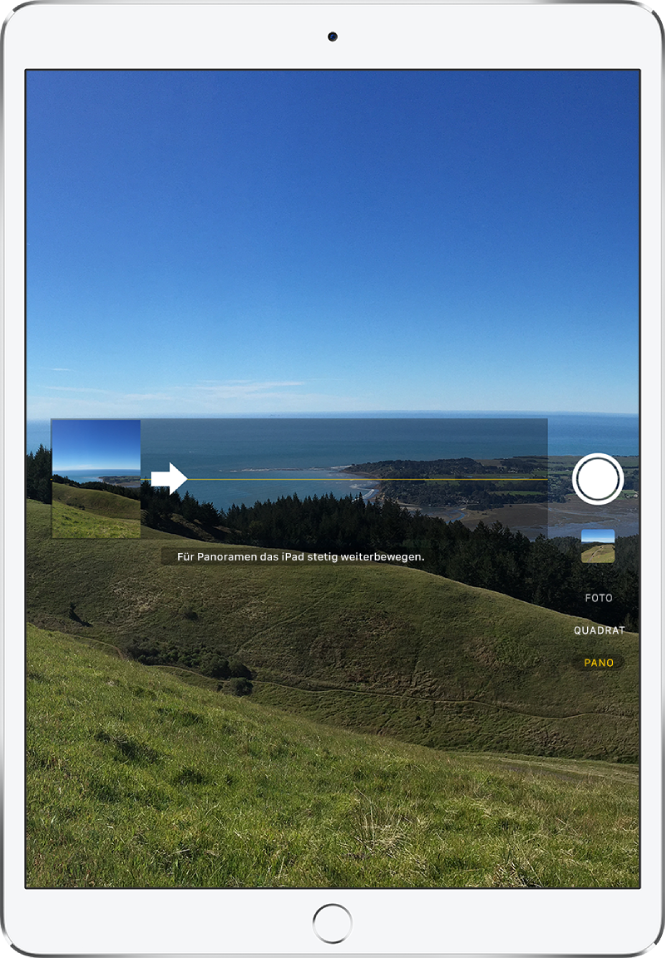
Tippe erneut auf die Auslösertaste, um die Aufnahme zu beenden.
Tippe auf den Pfeil, um die Bewegung in entgegengesetzter Richtung vorzunehmen. Wenn du ein Panoramafoto in vertikaler Richtung aufnehmen möchtest, musst du das iPad zunächst in das Querformat drehen. Du kannst auch bei einem vertikalen Panoramafoto die Richtung umkehren.
Selfie im Porträt-Modus aufnehmen
Auf unterstützten Modellen kannst , du mit der TrueDepth-Frontkamera einen Schärfentiefe-Effekt auf deine Selfies anwenden. Bei diesem Effekt wird dein Gesicht vor einem verschwommenen Hintergrund scharf dargestellt.
Wähle den Porträtmodus aus.
Die Frontkamera ist jetzt aktiv.
Fokussiere dich in dem gelben Porträtrahmen.
Tippe auf die Auslösertaste.
Porträt-Beleuchtung im Porträtmodus für Selfies anpassen
Auf Modellen mit Unterstützung für die Porträt-Beleuchtung kannst du Beleuchtungseffekte in Studioqualität auf deine Selfies anwenden.
Wähle den Porträtmodus aus und fokussiere dein Selfie.
Ziehe
 , um einen Beleuchtungseffekt auszuwählen:
, um einen Beleuchtungseffekt auszuwählen:Natürliches Licht: Das Gesicht wird mit starker Fokussierung vor einem weichgezeichneten Hintergrund dargestellt.
Studiolicht: Das Gesicht ist hell ausgeleuchtet und das Foto hat eine klare Optik.
Konturenlicht: Helle und dunkle Gesichtspartien werden verstärkt, um dramatische Schatteneffekte zu erzeugen.
Bühnenlicht: Das Gesicht befindet sich im Scheinwerferlicht vor einem tiefschwarzen Hintergrund.
Bühnenlicht Mono: Der Effekt ist ähnlich wie beim Bühnenlicht, aber das Foto wird in klassischem Schwarzweiß dargestellt.
Tippe auf die Auslösertaste, um das Foto aufzunehmen.
Tiefenkontrolle im Porträtmodus für Selfies anpassen
Auf Modellen mit Unterstützung für die Tiefenkontrolle kannst du den Tiefenkontrollregler verwenden, um die Unschärfe des Hintergrunds in deinen im Porträtmodus aufgenommenen Selfies anzupassen (iOS 12.1 oder neuer).
Wähle den Modus „Porträt“ aus und fokussiere dein Selfie.
Tippe auf
 rechts auf dem Bildschirm.
rechts auf dem Bildschirm.Der Tiefenkontrollregler wird rechts eingeblendet.
Ziehe den Regler nach oben, um den Effekt der Hintergrundunschärfe zu verstärken, ziehe ihn nach unten, um den Effekt zu verringern.
Tippe auf die Auslösertaste, um das Foto aufzunehmen.
Nachdem du ein Foto im Porträtmodus aufgenommen hast, kannst du den Tiefenkontrollregler in der App „Fotos“ verwenden, um die Hintergrundunschärfe anzupassen. Öffne ein Foto im Porträtmodus und tippe auf „Bearbeiten“.
Fotoserie aufnehmen
Im Modus „Serie“ werden mehrere Fotos in rascher Folge aufgenommen; aus der dabei entstehenden Fotoserie kannst du das beste Foto auswählen. Du kannst Fotoserien sowohl mit der rückwärtigen Kamera als auch mit der Frontkamera aufnehmen.
Wähle den Modus „Foto“ oder „Quadrat“ aus.
Lege den Finger auf die Auslösertaste, um mehrere Fotos als Serie in rascher Folge aufzunehmen. Hebe den Finger an, um die Serienaufnahme zu stoppen.
Der Zähler gibt an, wie viele Fotos für die Fotoserie aufgenommen wurden.
Tippe auf die Miniatur für eine Fotoserie, wähle die Fotos aus, die du behalten möchtest, und tippe danach auf „Auswählen“.
Die zum Aufbewahren empfohlenen Fotos werden durch graue Punkte unter den Miniaturen gekennzeichnet.
Tippe auf den Kreis in der unteren rechten Ecke jedes Fotos, das du als separates Foto sichern möchtest. Tippe abschließend auf „Fertig“.
Tippe auf die Miniatur einer Fotoserie und anschließend auf ![]() , um die gesamte Fotoserie zu löschen.
, um die gesamte Fotoserie zu löschen.
Fotoserien sind nur auf unterstützten Modellen verfügbar.
Live Photo aufnehmen
Bei einem Live Photo werden zusätzlich zum eigentlichen Foto auch die Momente unmittelbar vor und nach der Aufnahme in Bild und Ton festgehalten.
Wähle auf Modellen, die Live Photos unterstützen, den Modus „Foto“ aus.
Tippe auf
 , um die Option „Live Photos“ ein- oder auszuschalten (bei gelber Anzeige ist die Option aktiviert).
, um die Option „Live Photos“ ein- oder auszuschalten (bei gelber Anzeige ist die Option aktiviert).Tippe auf die Auslösertaste.
Du kannst Live Photos in der App „Fotos“ bearbeiten. In deinen Alben erkennst du Live Photos am Zusatz „Live“ in der Bildecke.